基于Goland进行远程调试:一步步教你如何做

在软件开发过程中,经常需要对远程服务器上的应用程序进行调试。本文将介绍如何使用Goland进行远程调试。
首先,确保已经在远程服务器上安装了调试工具(例如dlv)并启动了待调试的应用程序。如果未安装,请根据您的操作系统和应用程序类型进行安装。
接下来,打开Goland,并切换到“Run/Debug Configurations”窗口。点击“+”按钮创建一个新的“Go Remote”调试配置。
在“Go Remote”配置页面中,配置以下信息:
- Name:调试配置的名称。
- Host:远程服务器的IP地址或主机名。
- Port:调试工具的监听端口,默认为:2345。
- Remote Path:待调试应用程序所在的远程目录。例如:/home/user/app。
- Local Path:待调试应用程序所在的本地目录。如果与远程目录相同,则可以留空。
完成配置后,点击“Apply”按钮保存并关闭“Run/Debug Configurations”窗口。
现在,您可以通过单击“Debug”按钮启动调试会话。此时,Goland会将调试命令发送到远程服务器上运行的调试工具,并以远程调试模式启动应用程序。
调试前,请确保您的本地和远程代码都是最新的,并在Goland中打开了相应的代码文件。
接下来,您可以在Goland中使用常规的调试功能(例如断点、变量监视器、控制台等)来分析应用程序并调试代码。
总结
本文介绍了如何使用Goland进行远程调试。通过正确配置“Go Remote”调试配置,您可以使用Goland中的常规调试功能来分析远程应用程序并调试代码。
请注意,远程调试需要一定的网络带宽和延迟。因此,请确保您的网络连接良好,并在远程服务器上优化调试工具的性能,以保证调试的顺畅进行。
希望这篇文章对您有所帮助。如果您有任何问题或建议,请在评论区留言。
以上就是IT培训机构千锋教育提供的相关内容,如果您有web前端培训,鸿蒙开发培训,python培训,linux培训,java培训,UI设计培训等需求,欢迎随时联系千锋教育。




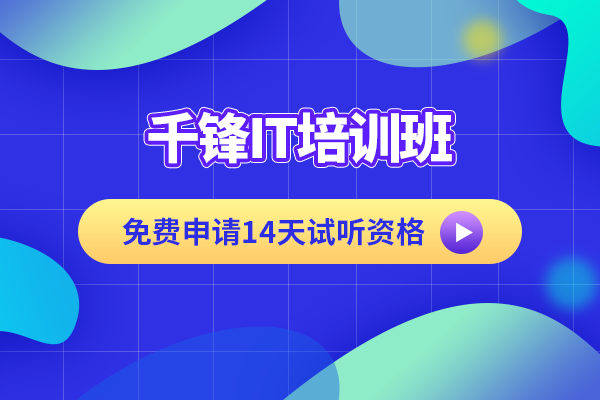
















 京公网安备 11010802030320号
京公网安备 11010802030320号